
自由に創ろう。
ZBrush Core Miniはパソコンでコネコネねんどをするように3DCGデータを作ることができるデジタルねんどです。3DCGって難しいんじゃ、、と思う必要はありません。
どうやったら作れるかな?こんな形にしてみたらどうかな?
と自分で考え、工夫をして、沢山作っていくうちにどんどん作れるようになっていきます。
まずは楽しむことが大事です!

わたしは「モコ」と言います。
これからみんなで一緒にZbrush Core Miniを遊んでいきましょう。

ってみんなは大人にこのページを見せて、準備をしてもらって下さいね😊
第1回は
マウスの基本
- この記事では、機能や概念に触れている記載がありますが子どもにわかりやすいように一部省略・簡略化して説明しています。
- データを保存しておいてよい所をお子さんに教えてあげて下さい。
- この記事はWindows版ZBrushCoreMini1.6について書いています
コンテンツ
マウスの使い方をマスターしよう!
ZBrush Core Miniはみんなの手の代わりにブラシというこの紫色の円(たまに赤色にもなる)がCGの形を作ってくれます。えんぴつや絵の具の筆を想像してもいいかもしれません。
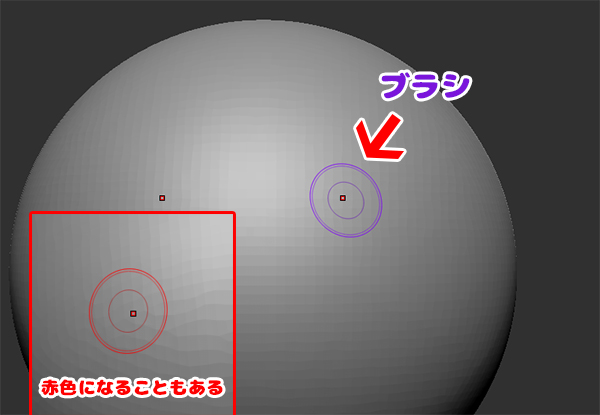
この紫色の円を動かすのがマウス![]() です。
です。
そしてこのブラシを使って形を作ることをスカルプトをすると言います。
まずはこのマウスの使い方をマスターしましょう!
持ち方
右ききの人は、左ボタンの上に人差し指が、右ボタンの上に中指が来るように持つと使いやすいです。

マウスを動かす
ボタンを押さないでマウスを動かします
上下左右、色々動かしてみてください。その動きに合わせて紫色の円も動きます
困った!動く場所が足りない💦
移動をしている途中で、机の端っこやとなりの人の場所まで行ってしまいそうになりますよね。そんな時はどうすればよいのでしょうか?
クリック
1度、押してすぐ離します。
- 左クリック=左ボタンを1回押す
- 右クリック=右ボタンを1回押す
ダブルクリック
素早く2回クリックします。
- 基本的には左ボタンを2回クリックすることを言う場合が多いです

ダブルクリックと書いてあったら「左ボタンを2回クリックをするんだなー」と思っておいてください。
右ボタンで操作する時には「右ボタンでダブルクリック」と書きます。
ドラッグ
ボタンを押しながら移動します。
- 左ドラッグ=左ボタンを押し続ける
- 右ドラッグ=右ボタンを押し続ける
クリック&ドラッグ
ボタンを押して、指を離さずに移動します。
- 基本的には左ボタンで操作することを言う場合が多いです

クリック&ドラッグと書いてあったら「左ボタンを使うんだなー」と思っておいてください。
右ボタンで操作する時には「右ボタンでクリック&ドラッグ」と書きます。
この5つの動きはよく使うので覚えておきましょう!
マウスの使い方をマスターしたら早速やってみよう!
【演習】顔を作ってみよう!
マウスの動きだけで顔を作ってみましょう

- パソコンのデスクトップにあるZBrush Core Miniのアイコンをダブルクリックし起動します。
![]()
- ZBrush Core Miniが開きます。
![]() そのすぐ後に画面の上に、このような英語の画面が表示されるので右上の×で消してください。これはソフトを起動するたびに行います。
そのすぐ後に画面の上に、このような英語の画面が表示されるので右上の×で消してください。これはソフトを起動するたびに行います。
![]()
- ブラシを球体の右側まで移動します。
![]()
![]() モコ左側でもOK。
モコ左側でもOK。
左側で始めたら次の2のクリック&ドラッグは左方向にやってね。 - そこで右方向にクリック&ドラッグをして下さい。眉毛が出来ました。
![]()
![]() モコ鏡を見ているように、反対側にも同じ盛り上がりが出来るね!
モコ鏡を見ているように、反対側にも同じ盛り上がりが出来るね! - 目を描きます。眉毛の下でクリック。
![]()
![]() モコ何度も同じところでクリックをするとよりハッキリ見えてくるよ!
モコ何度も同じところでクリックをするとよりハッキリ見えてくるよ! - 最後は口を描きます。目の下に移動してクリック&ドラッグをします
![]()

取り消し-CTRL+Zをマスターしよう-
あぁ!まちがっちゃった、、という時の作業の取り消しの方法です。
左下にあるCTRLとZを同時に押します。
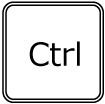 +
+ 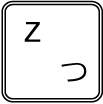
初めにCTRLを押して、そのままZを1回押すだけがおすすめ。
Zをずーっと押してしまうとやった動きをさかのぼって戻ってしまうので注意してください。
やり直し-SHIFT+CTRL+Zをマスターしよう-
あぁ!CTRL+Zで取り消ししすぎちゃった、ちょっとだけ元に戻したい!!という時の作業のやり直しの方法です。
左下にあるSHIFTとCTRLとZを同時に押します。
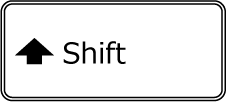 +
+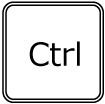 +
+ 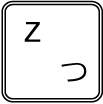
初めにSHIFTとCTRLを押して、そのままZを1回押すだけがおすすめ。
Zをずーっと押してしまうとやり直しのをさかのぼっていってしまうので注意してください。。
CGデータを保存しよう!-CTRL+Sをマスターしよう-
出来上がった顔(CGデータ)を保存します。データとは情報のことです。
- 画面右上のフォルダマークが二つ並んでいる右側をクリックします。
![]()
- ファイル名に好きな名前(アルファベット)を入れて保存を押します。
ファイルの種類はそのままでいいです。![]()

おぼえておきたい言葉
- ZBrush Core Mini…スカルプトソフト。ここではデジタルねんどと呼んでいます。
- スカルプト…CGの形を作ること。元々の意味は彫刻。
- ブラシ…CGの形を作るための手の代わり。元々の意味は筆。
- マウス…ブラシを操作する。
- クリック…マウスを1回押すこと。
- ダブルクリック…マウスを素早く2回押すこと。
- クリック&ドラッグ…マウスを1回押し、指を離さず移動すること
- 取り消し…やったことを一回分戻す。CTRL+Z
- やり直し…取り消した内容を一回分戻す。SHIFT+CTRL+Z
- 保存…作ったデータを残しておくことCTRL+S
第2回は「カメラのキホン」
今度は作った顔をグルグル回したり、大きくしたり、小さくする方法をお話します。

ZBrush Core Mini講座一覧
準備は大人にやってもらって下さい
使い方は【1】から順番にやっていくことをおすすめします。【5】で最後です











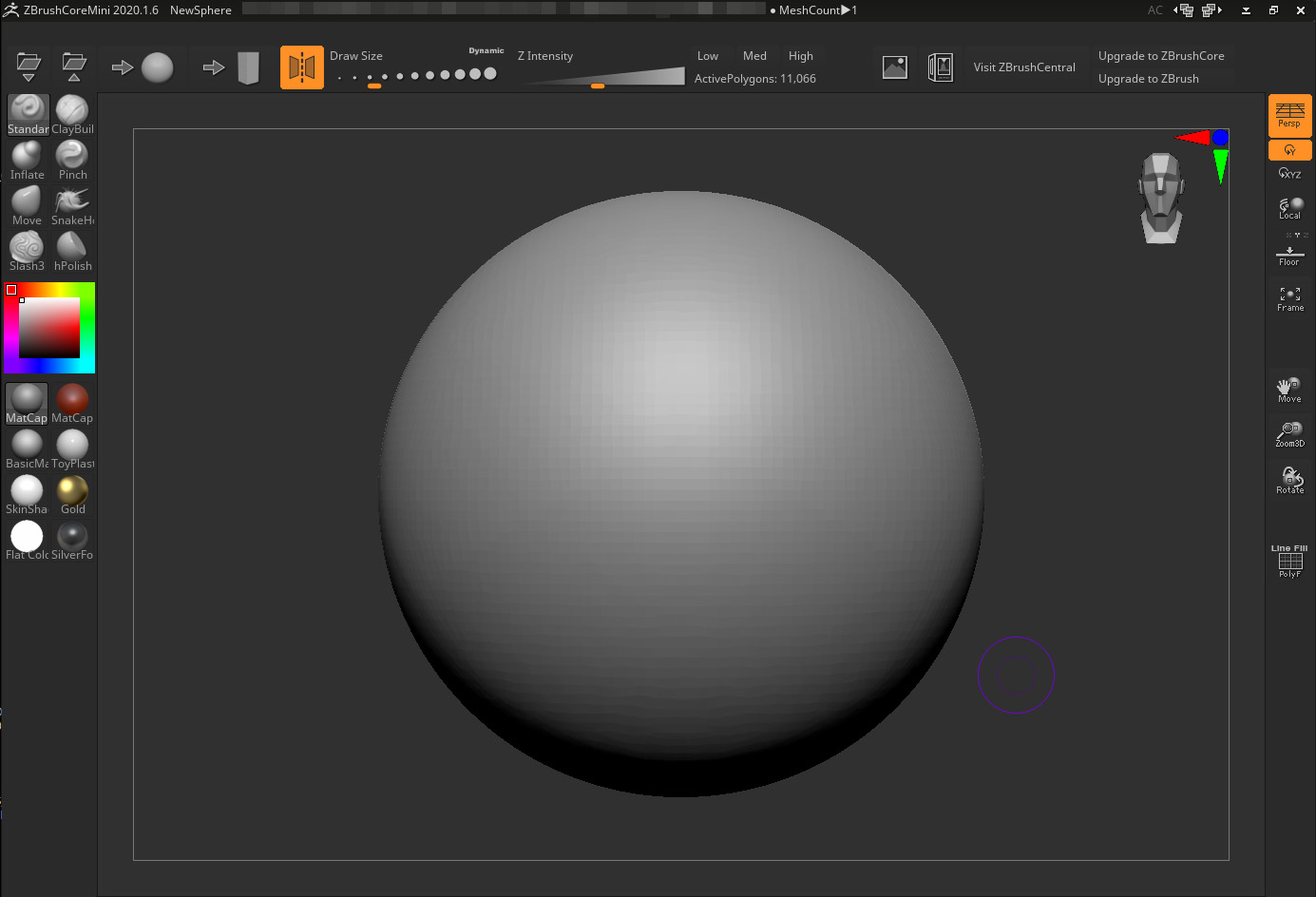 そのすぐ後に画面の上に、このような英語の画面が表示されるので右上の×で消してください。これはソフトを起動するたびに行います。
そのすぐ後に画面の上に、このような英語の画面が表示されるので右上の×で消してください。これはソフトを起動するたびに行います。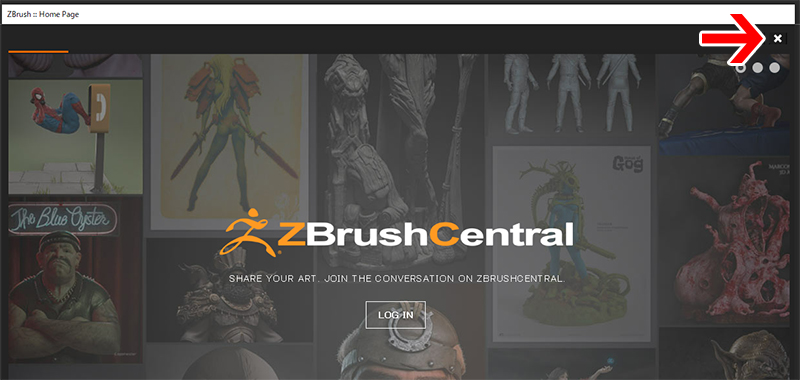
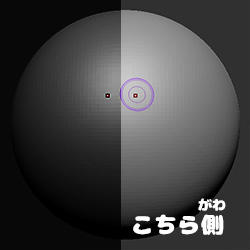
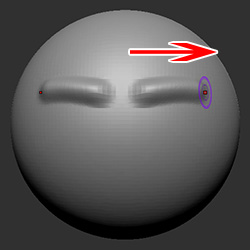
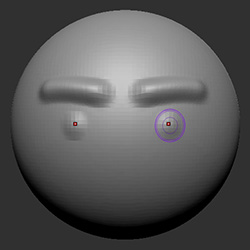
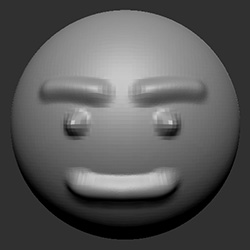
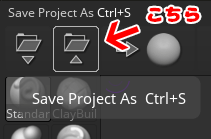















![I learned from Udemy's "【UE5の総合学習】ファンタジー風景制作講座 [UE5 Comprehensive Learning] Fantasy Scenery Creation Course".
■Note
https://mononoco.com/creative/ue/ue5-rngw-22
#udemy #ue5 #unrealengine #unreal](https://mononoco.com/wp-content/plugins/instagram-feed/img/placeholder.png)





